スマート TV を使用すると、すべての視聴者に多くの素晴らしいことが開かれます。 スマート TV や Android TV では、お気に入りの番組、映画、シリーズを視聴したり、ゲームをプレイしたり、お気に入りのストリーミングをストリーミングしたりすることができます。 Spotify 音楽。 この記事では、最も簡単な方法に焦点を当てます。 流れ Spotify Android TV の音楽.
音楽の再生に関して、Android TVは実際には数多くの音楽ストリーミングサービスをサポートしています。 あなたが持つことができます もちろんパンドラも Spotify。 どちらも実際には、さまざまなジャンルのさまざまなアーティストからの何百万もの高品質の曲を提供する素晴らしいストリーミングサービスとして知られています。
あなたが Spotify かなり長い間アプリケーションを使用しており、たまたま既存の素晴らしいプレイリストを使用して独自のアカウントを作成し、それらを自分でストリーミングする方法を知っていました。 Androidのテレビ 家でいることは確かに有益でしょう。 それで、もっと知るために、今説明を始めましょう。
コンテンツガイド パート1。ストリーミングする方法 Spotify 経由で Android TV の音楽 Spotify つながり、パート2 を使う Spotify Music Converter ストリームへ Spotify AndroidTVの音楽パート3。変換された曲をAndroidTVに転送するパート4.すべてをまとめる
この記事では、ストリーミング方法に関する XNUMX つの簡単でシンプルな方法について説明します。 Spotify Android TV の音楽。 最初のものは、の助けを借りてそれを行う方法に焦点を当てています Spotify 接続。 この方法について知りたい場合は、読み続けてください。
Android テレビはすでに Spotify アプリケーションにより、すべてのプレミアム アカウント ユーザーがお気に入りの曲をスマート TV で簡単に再生できるようになりました。 最も愛されているゲームの再生中に広告などの中断を避けるために、サブスクリプションが必要です Spotify 音楽。
さまざまなメーカーが作成したさまざまなバージョンの Android TV が数多く出回っているため、現在お使いの Android TV が Android TV をサポートしているかどうかを確認する方法があります。 Spotify 応用。 追加情報として確認するには、Android TV のアプリ ストアにアクセスして、「Spotify」を検索バーに表示します。 インストールできる場合は、テレビがアプリケーションをサポートしています。
ヒント: Android TV がアプリケーションをサポートしていない場合でも、心配する必要はありません。 これをサポートするサウンドバーまたはストリーマーを使用できます Spotify ストリーミング用に接続します。
Spotify これを提供してくれてとても良かったです Spotify ユーザー向けの XNUMX つの機能として接続します。 これを使用すると、ホーム スピーカー、もちろん Android TV、および他の多くのデバイスを使用して任意の曲を聴くことができます。 ストリーミングをさらに進めるために完了する必要がある基本的な手順は次のとおりです。
各ステップの詳細が必要な場合は、次のとおりです。
もちろん、次のことを確認する必要があります。 Spotify アプリケーションがダウンロードされ、Android TV にインストールされました。 最初に述べたように、アプリケーションをテレビで使用するには、 グーグルプレイストア そしてそれを探しています。 テキストの横にある「インストール」ボタンを押すだけで続行できます。 ダウンロードしたら、 Spotify 資格情報 – ユーザー名とパスワード、続行します。
ログインを続行するために次に行うことは、 Spotify 接続。 あなたはそれを利用して、お気に入りをストリーミングすることができます Spotify 携帯電話、タブレット、またはプロセスをサポートできるその他のデバイスを使用するだけで、プレイリストを作成できます。
このステップでは、Android TV とコントローラーとして使用するデバイスの両方が同じ WiFi ネットワークに接続されていることを確認する必要があります。 さあ、確認したら、あなたのデバイスに向かいましょう」 Spotify アプリケーション、聴きたい曲を選択し、画面に表示される「利用可能なデバイス」を押します。 利用可能なデバイスの中から Android デバイスを選択し、最後にお気に入りのプレイリストをすべてストリーミングするだけです!
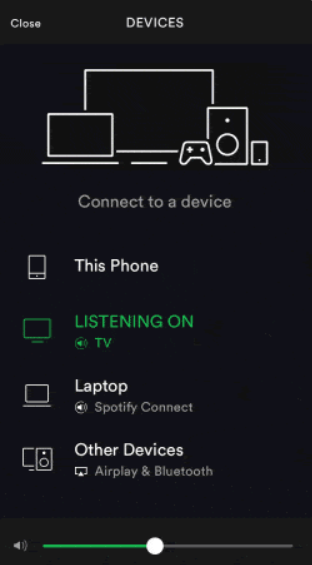
最後に、ストリーミングの最初の方法について説明しました Spotify Android TV で音楽を再生できます Spotify 接続。 これで、次の議論に進む準備が整いました。
無料ユーザーでもプレミアムアカウントユーザーでもAndroidTVで曲を聴くことができますが、たまたま無料ユーザーだったとしても、途切れることのないリスニング体験が必要だったのは確かです。
そして、それを行う唯一の方法は、 Spotify ダウンロードした曲 デバイスに保存されます。 あなたがそれを知っていることを考えると、あなたはどのようにそれをしますか Spotify 曲は DRM (デジタル著作権管理) で保護されていますか?
もちろん、それを行うにはソフトウェアアプリケーションの助けが必要です。 DumpMedia Spotify Music Converter あなたを助けるためにここにいます。 このツールについて詳しく教えてください。
DumpMedia Spotify Music Converter によって開発および作成されたツールです DumpMedia。 このソフトウェアアプリケーションには、お気に入りを変換または変換する機能があります Spotify 曲を任意の形式に変換します。 最も使用され、最も人気のあるものを含む多くをサポートします MP3、WMA、WAC、AAC、FLAC など。
これに加えて、変換中に、 DRM(デジタル著作権管理) 保護も行われます。 これは、曲が再生されるかどうかを心配する必要なく、それらの曲を他のデバイスで簡単にストリーミングおよび再生できることを意味します。

手順は実際には非常に簡単です。 こちらがそれらです。
これらのステップをさらに詳しく見てみましょう。
もちろん、あなたがする必要がある最初のことはこれを持っていることです DumpMedia Spotify Music Converter ダウンロードして、パソコンにインストールします。 完了したら、プログラムを開いて起動するだけで、 Spotify アプリケーション。
ドラッグアンドドロップを実行するか、ファイルのURL(リンク)を追加するだけで、ファイルの追加を開始できます。 このプログラムは、ファイルだけでなく数値も変換できるバッチ変換をサポートしています。 一度にたくさん変換することは問題ではありません。
変換する曲をインポートしてアップロードしたら、次のステップは出力フォーマットの選択です。 画面に表示される形式の中から、希望する形式を選択してください。 この場合、多くのメディアプレーヤーで一般的にサポートされている形式に曲を変換する必要があります。
曲を次のように変換することができます MP3 Android TV でサポートされている限り、このパートの最初の段落に記載されている形式、またはその他の形式を使用できます。これを行うには、画面の右上隅にある「すべてのタスクを変換」ボタンをクリックします。

最後のステップは、「変換」ボタンをクリックして変換プロセスを開始することです。 プログラムは他のどのコンバーターよりもXNUMX倍速く機能するように設計されているため、これには少し時間がかかります。 変換が行われている間、ステータスバーが画面に表示され、各曲のプロセスの進行状況を監視できます。

わずか数分で、すべての曲がダウンロードされ、パソコンに保存されます。 知っておくべきことは、これらの曲をAndroid TVに転送して簡単にストリーミングする方法です。 次の部分で方法を確認してください。
お気に入りがすべて揃ったら Spotify ダウンロードしてパソコンに保存した曲は、Android TV に転送するだけで済みます。 これを行うには、Android TV に直接挿入できる USB ドライブを使用するか、Plex Media Server という名前のアプリケーションを使用します。
このPlex Media Serverを転送に使用するために知っておく必要がある基本的な事項を次に示します。
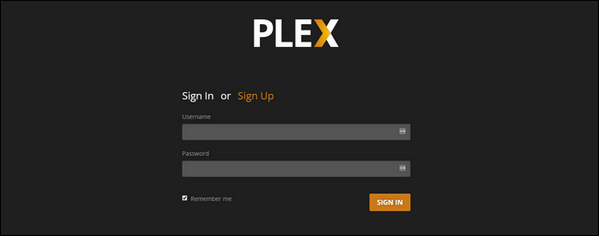
最後に、ストリーミングするために使用できる XNUMX つの方法を認識しました。 Spotify Android TV の音楽。 あなたはどちらかを利用することができます Spotify 最初にダウンロードを行うには、素晴らしいサードパーティ製ソフトウェア アプリケーションを接続します。
この投稿を終えて、あなたはどちらがより良いと思いますか? 私はあなたがXNUMX番目のオプションを気に入るはずです。
